Wix Automations: Deine Automatisierungen verwalten
7 Min. Lesezeit
Automatisierungen ermöglichen es dir, deine Arbeitsprozesse zu optimieren und Zeit für manuelle Aufgaben zu sparen. Sieh dir all deine Automatisierungen auf der Seite Automatisierungen in deiner Website-Verwaltung an und verwalte sie.
In diesem Artikel erfährst du mehr über folgende Themen:
- All deine Automatisierungen anzeigen
- Deine für dich installierten Automatisierungen
- Deine empfohlenen Automatisierungen
- Eine Automatisierung bearbeiten, duplizieren oder umbenennen
- Eine Automatisierung deaktivieren oder löschen
- Deine Quote anzeigen
- Deine Statistik für E-Mail-Automatisierungen anzeigen
All deine Automatisierungen anzeigen
Eine vollständige Liste all deiner aktiven und inaktiven Automatisierungen (in allen Apps) findest du auf deiner Automatisierungsseite. Hier kannst du sehen, wie oft deine Automatisierungen ausgelöst wurden, Automatisierungen bearbeiten oder duplizieren und vieles mehr.
Auf deiner Automatisierungsseite siehst du deine Automatisierungen in 2 Tabs aufgelistet: „Von dir erstellt“ und „Für dich vorinstalliert“.
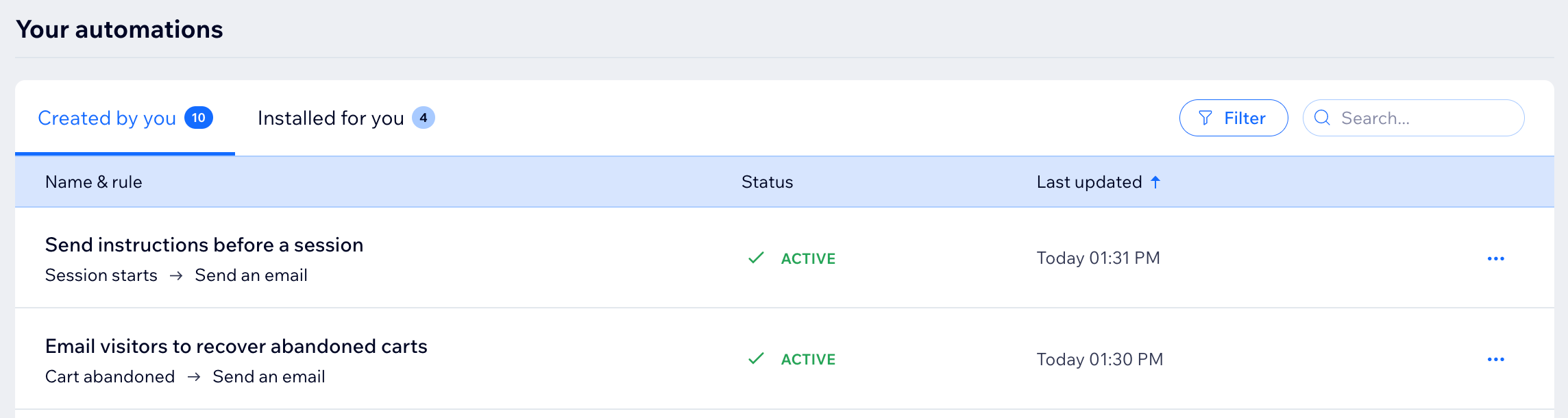
Um deine Automatisierungen anzuzeigen:
- Öffne den Bereich Automatisierungen in deiner Website-Verwaltung.
- Scrolle nach unten zum Abschnitt Deine Automatisierungen, um all deine Automatisierungen in 2 Tabs anzuzeigen:
- Von dir erstellt: Aktive und inaktive Automatisierungen, die du hier oder direkt über eine App erstellt hast.
- Für dich vorinstalliert: Aktive und inaktive Automatisierungen, die automatisch erstellt wurden, als du Apps installiert hast.
- (Optional) Klicke auf eine Automatisierung, um ihre Zusammenfassung anzuzeigen, einschließlich des Datums des letzten Triggers und der Gesamtzahl der Trigger.
Tipp:
Klicke auf Filter, um nur aktive oder inaktive Automatisierungen oder solche mit bestimmten Triggern oder Aktionen anzuzeigen.

Deine für dich vorinstallierten Automatisierungen
Alle Unternehmen sind einzigartig und profitieren von verschiedenen Arten von Automatisierungen. Wenn du deine Website erstellst, installiert Wix spezifische Automatisierungen für die Apps, die du hinzufügst. Wenn du zum Beispiel Wix Blog zu deiner Website hinzufügst, erhältst du eine Automatisierung, die Mitglieder über neue Blogbeiträge benachrichtigt. Du kannst diese jederzeit deaktivieren.
Im Tab „Für dich installiert“ kannst du diese Automatisierungen anzeigen und verwalten.
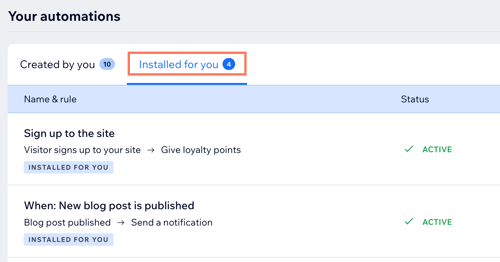
Hinweise zu den für dich vorinstallierten Automatisierungen:
- Diese Automatisierungen stehen dir zur Verfügung, sobald du die entsprechende App hinzufügst. Je nach App kannst du sie möglicherweise deaktivieren.
- Diese Automatisierungen sind von der App vordefiniert. Die Logik und Konfiguration können in Zukunft von der App geändert oder gelöscht werden.
- Diese Automatisierungen können auf die gleiche Weise bearbeitet werden wie andere Automatisierungen, du kannst jedoch nur bestimmte Teile bearbeiten (z. B. das E-Mail-Design anpassen).
- Einige dieser Automatisierungen ermöglichen es dir, alle von dir vorgenommenen Bearbeitungen rückgängig zu machen. Fahre dazu mit der Maus über die entsprechende Automatisierung und klicke auf das Symbol für Weitere Aktionen
 und klicke dann auf Auf Standard zurücksetzen. Durch das Zurücksetzen auf die Standardeinstellungen werden die E-Mail-Vorlage und die Statistiken der Automatisierung zurückgesetzt.
und klicke dann auf Auf Standard zurücksetzen. Durch das Zurücksetzen auf die Standardeinstellungen werden die E-Mail-Vorlage und die Statistiken der Automatisierung zurückgesetzt.
Deine empfohlenen Automatisierungen
Wenn du mit dem Erstellen einer neuen Automatisierung beginnst, siehst du zusätzlich zu den für dich vorinstallierten Automatisierungen die von Wix empfohlenen Automatisierungen. Diese sind speziell auf deine Unternehmensart und die Apps, die du zu deiner Website hinzugefügt hast, zugeschnitten. Sie sind nach Geschäftsvorteilen geordnet, um dir die Auswahl zu erleichtern: „Online-Verkäufe steigern“, „Mit Kunden interagieren“ und vieles mehr.
Beginne mit dem Erstellen einer Automatisierung, um die für deine Website empfohlenen Automatisierungen anzuzeigen.
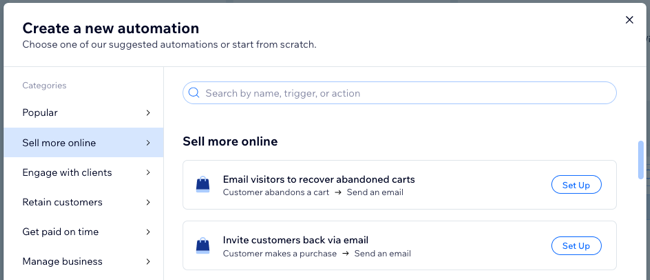
Eine Automatisierung bearbeiten, duplizieren oder umbenennen
Bearbeite Automatisierungen so, dass sie für dein Unternehmen funktionieren, oder benenne sie um, damit du und deine Mitbearbeiter sie auf einen Blick erkennen können. Spare Zeit, indem du eine vorhandene Automatisierung duplizierst und dann alle erforderlichen Änderungen vornimmst. Du kannst zum Beispiel dasselbe Design einer E-Mail-Kampagne verwenden, um auf verschiedene Trigger zu reagieren.
Um eine Automatisierung zu bearbeiten, zu duplizieren oder umzubenennen:
- Öffne den Bereich Automatisierungen in deiner Website-Verwaltung.
- Scrolle nach unten zum Abschnitt Deine Automatisierungen.
- Wähle aus, was du tun möchtest:
Eine Automatisierung bearbeiten
Eine Automatisierung duplizieren
Eine Automatisierung umbenennen
Eine Automatisierung deaktivieren oder löschen
Deaktiviere oder lösche Automatisierungen, die du nicht mehr benötigst. Wenn du eine Automatisierung deaktivierst, wird sie inaktiv und kann in Zukunft wieder aktiviert werden. Wenn du eine Automatisierung löschst, wird sie von deiner Seite entfernt und du kannst sie nicht wiederherstellen.
Um eine Automatisierung zu deaktivieren oder zu löschen:
- Öffne den Bereich Automatisierungen in deiner Website-Verwaltung.
- Scrolle nach unten zum Abschnitt Deine Automatisierungen.
- Fahre mit der Maus über die entsprechende Automatisierung und klicke auf das Symbol für Weitere Aktionen
 .
. - Wähle aus, was du tun möchtest:
Eine Automatisierung deaktivieren
Eine Automatisierung löschen
Deine Quote anzeigen
Für einige Automatisierungsaktionen gelten Quoten. So verwendet zum Beispiel eine Automatisierung mit der Aktion „E-Mail senden“ E-Mails aus dem E-Mail-Marketing-Paket deiner Website. Sieh dir deine Quoten auf deiner Automatisierungsseite an, damit du leicht sehen kannst, wenn deine Quoten zur Neige gehen und du möglicherweise ein Upgrade durchführen musst.

Um deine Quote anzuzeigen:
- Öffne den Bereich Automatisierungen in deiner Website-Verwaltung.
- Klicke auf Quote verwalten.
Deine Statistiken für E-Mail-Automatisierungen anzeigen
Automatisierungen mit der Aktion „E-Mail senden“ geben dir Zugriff auf E-Mail-Marketing-Statistiken. Du kannst detaillierte Informationen für jede von dir gesendete E-Mail sehen, einschließlich der Zustellrate, welche Links angeklickt wurden und vieles mehr. Du kannst auch eine Liste der Empfänger sehen, die die E-Mail geöffnet haben.

Statistiken für alle Automatisierungen:
Du kannst für alle Automatisierungen das Datum des letzten Triggers und die Gesamtzahl der Trigger anzeigen. Klicke auf die entsprechende Automatisierung auf deiner Automatisierungsseite, um die Übersicht anzuzeigen.
Um deine Statistiken für E-Mail-Automatisierung anzuzeigen:
- Öffne den Bereich Automatisierungen in deiner Website-Verwaltung.
- Scrolle nach unten zum Abschnitt Deine Automatisierungen.
- Fahre mit der Maus über die entsprechende Automatisierung und klicke auf das Symbol für Weitere Aktionen
 .
. - Klicke auf E-Mail-Statistiken, um deine E-Mail-Marketing-Statistiken anzuzeigen.
Hinweis:
Deine E-Mail-Statistiken bestehen aus eindeutigen Empfängern. Wenn eine E-Mail für denselben Kontakt mehr als einmal ausgelöst wird, zählt dies nur als eine E-Mail.
